क्या आप यह सीखना चाहेंगे कि यूबुंटू लिनक्स चलाने वाले कंप्यूटर पर Nginx और PHP कैसे स्थापित किया जाए? इस ट्यूटोरियल में, हम Nginx स्थापित करने और सर्वर को कॉन्फ़िगर करने जा रहे हैं ताकि पीएचपी पृष्ठों का समर्थन किया जा सके।
• Ubuntu 18
• Ubuntu 19
• Ubuntu 20
• Nginx 1.18.0
• PHP 7.4
उपकरण सूची
निम्नलिखित अनुभाग इस ट्यूटोरियल बनाने के लिए उपयोग किए जाने वाले उपकरणों की सूची प्रस्तुत करता है।
एक अमेज़न एसोसिएट के रूप में, मैं खरीद योग्यता से कमाते हैं ।
Nginx - संबंधित ट्यूटोरियल:
इस पृष्ठ पर, हम Nginx से संबंधित ट्यूटोरियल की एक सूची के लिए त्वरित पहुंच प्रदान करते हैं।
ट्यूटोरियल - उबंटू लिनक्स पर Nginx स्थापित करें
Nginx सर्वर और आवश्यक संकुल स्थापित करें।
Nginx विन्यास फ़ाइल में निम्नलिखित लाइन जोड़ें।
हमारे उदाहरण में, हमने Nginx अधिकतम अपलोड आकार को 32 मेगाबाइट में सेट किया है।
यहां हमारे विन्यास के बाद फ़ाइल है ।
एनजीइंक्स सेवा को पुनः आरंभ करें।
Nginx सर्वर सफलतापूर्वक स्थापित किया गया था।
ट्यूटोरियल Nginx - पीएचपी समर्थन सक्षम करें
Nginx पीएचपी समर्थन जोड़ने के लिए एक बाहरी कार्यक्रम की जरूरत है।
पीएचपी पैकेज स्थापित करें।
अन्य पीएचपी मॉड्यूल स्थापित करें।
अपने सिस्टम पर पीएचपी कॉन्फ़िगरेशन फ़ाइल का स्थान ढूंढें।
नाम विन्यास फ़ाइल संपादित करें: पीएचपी। Ini.
आपका पीएचपी संस्करण हमारे समान नहीं हो सकता है।
आपका पीएचपी कॉन्फ़िगरेशन फ़ाइल स्थान हमारे समान नहीं हो सकता है।
पीएचपी कॉन्फ़िगरेशन फ़ाइल के निम्नलिखित आइटम को सक्षम और कॉन्फ़िगर करें।
हमारे उदाहरण में, हम ब्राजील के टाइमजोन का उपयोग कर रहे हैं ।
डिफ़ॉल्ट वेबसाइट के लिए Nginx विन्यास फ़ाइल संपादित करें।
Nginx के लिए पीएचपी समर्थन सक्षम करें।
यहां मूल फ़ाइल है, हमारे विन्यास से पहले ।
यहां हमारे विन्यास के साथ नई फ़ाइल है
सत्यापित करें कि क्या आपकी एनजीआईनॉक्स कॉन्फ़िगरेशन फ़ाइल में कोई त्रुटि नहीं है।
यहां कमांड आउटपुट है।
पीएचपी सेवा को फिर से शुरू करें।
एनजीइंक्स सेवा को पुनः आरंभ करें।
बधाइयाँ! आपने एनजीएनएक्स सर्वर पर पीएचपी इंस्टॉलेशन खत्म कर दिया है।
ट्यूटोरियल Nginx - PHP स्थापना का परीक्षण
पीएचपी टेस्ट की फाइल बनाएं।
यहां फ़ाइल सामग्री है।
अपना ब्राउज़र खोलें और अपने वेब सर्वर /test.php का आईपी एड्रेस दर्ज करें।
हमारे उदाहरण में, निम्नलिखित यूआरएल ब्राउज़र में दर्ज किया गया था:
• http://172.31.8.195/test.php
पीएचपी टेस्ट पेज प्रदर्शित किया जाएगा।
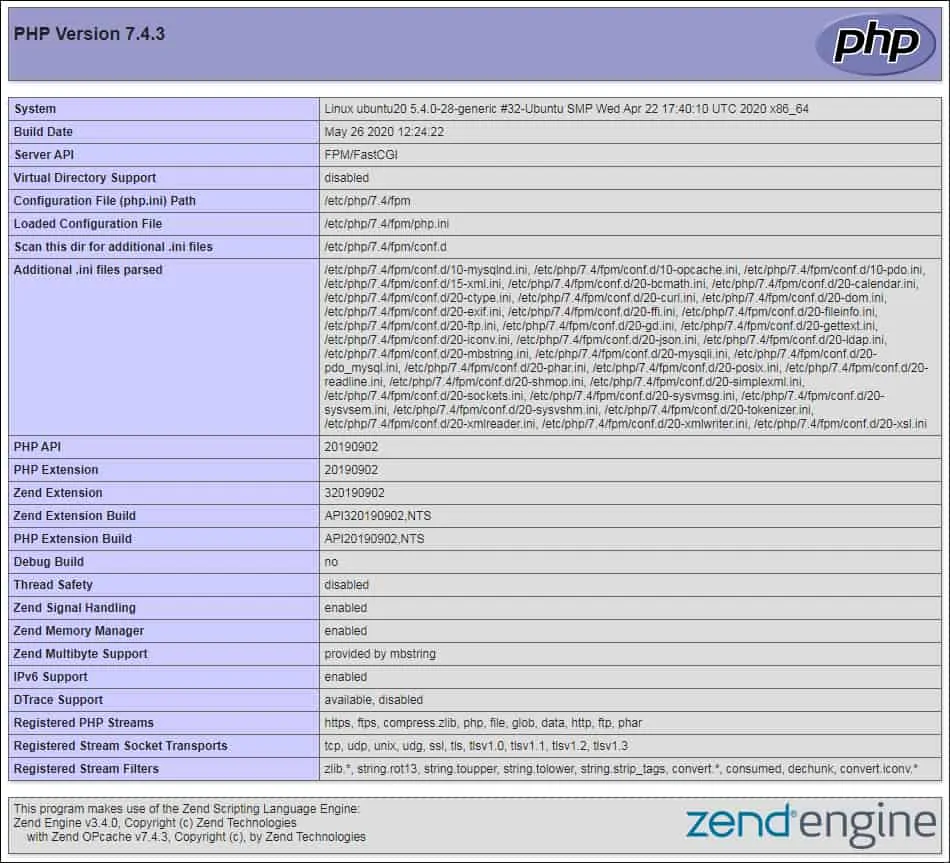
बधाइयाँ! आपका पीएचपी स्थापना सफलतापूर्वक पूरा किया गया था।
